从零开始Labview机器视觉-图像采集
首先枚举计算机上USB相机设备:程序框图中右击空白处,视觉与运动->IMAQ USB->
这个函数输出的是一维数组,所以要提取数组中的元素,使用数组->
添加USB相机初始化函数:视觉与运动->IMAQ USB->
使用IMAQ Create函数创建缓存:视觉与运动->Vision Utilities->
需要添加一个常量作为Image in输入,这里有个便捷的方法:右击IMAQ Create的红色输入端,点击创建->
引和文本显示控件也连接起来。
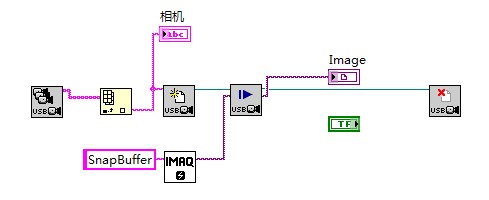
现在单击运行窗口应该就可以执行开启USB相机->读取相机名称->显示一帧图像->关闭USB相机的功能。
接着使用while循环函数可间断地显示多帧图像,在结构结构菜单下

框住如下部分
在框内空白处添加延时函数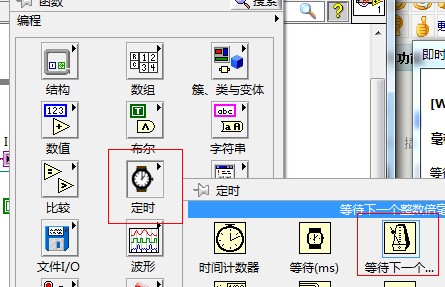
右击延时函数左侧输入端,创建一个常量,改成一个时间,单位毫秒。同时连上TF和小红圈,这个是点击取消按钮则停止循环的意思。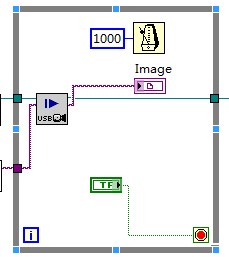
现在单击运行箭头即可重复拍摄图像,点击停止按钮中止。
下面添加一个Image dispose函数(与Image Create同路径),用于释放图像缓存,放在循环框右侧,然后连上USB snap和Image dispose。
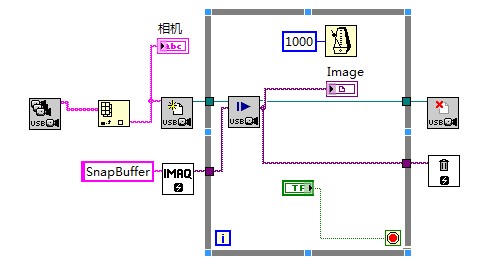
在 对话框与用户界面 菜单下添加 简易错误处理器 与 合并错误 两个函数,然后将相关的error in/out连接起来。

最后令USB Snap有错误输出时,也中止循环。
由于error out是一个簇,需要从簇中提取单个status,因此需要添加一个簇解绑函数(在簇类与变体菜单下),再添加一个或函数(布尔菜单下)。将取消按钮和错误簇中解绑的status输入至 或函数,或函数 输出与 循环停止 连接起来,“边干边学机器视觉第三章”中的USB相机采集例程就完成了。
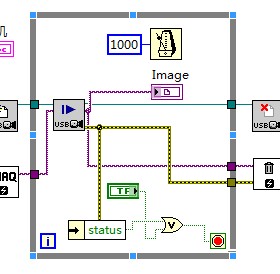
从零开始Labview机器视觉图像采 相关文章:
- 频宽、取样速率及奈奎斯特定理(09-14)
- 为什么要进行信号调理?(09-30)
- IEEE802.16-2004 WiMAX物理层操作和测量(09-16)
- 为任意波形发生器增加价值(10-27)
- 基于PCI 总线的高速数据采集系统(09-30)
- 泰克全新VM6000视频测试仪助力数字电视等产品测试 (10-06)
